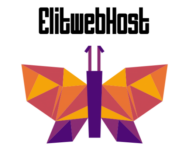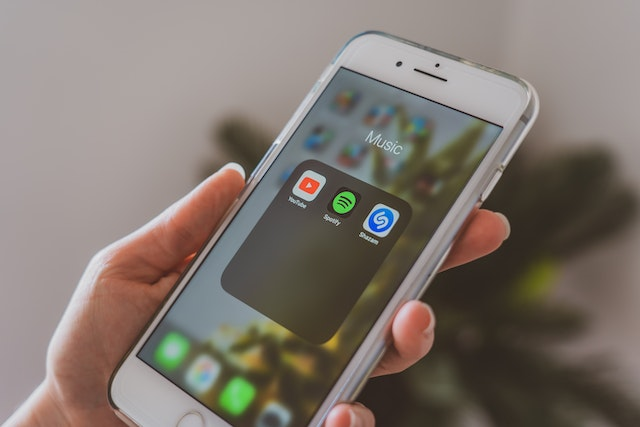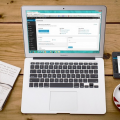Vous êtes un mélomane et vous vous demandez comment avoir Shazam sur votre ordinateur ? Vous êtes au bon endroit ! Dans cet article, nous allons vous montrer comment installer et utiliser l’application Shazam sur votre PC. Alors, sans plus tarder, découvrons ensemble les étapes pour profiter de cette formidable application.
Télécharger et installer Shazam sur PC
Il existe plusieurs façons d’installer Shazam sur votre ordinateur, selon le système d’exploitation que vous utilisez. Que vous soyez sous Windows ou macOS, voici comment procéder :
Pour les utilisateurs de Windows 10 :
La manière la plus simple de télécharger Shazam sur un PC équipé de Windows 10 est d’utiliser le Microsoft Store. Voici comment faire :
Étape 1 : Ouvrez le Microsoft Store en cliquant sur son icône dans la barre des tâches (en bas à gauche), ou en recherchant « Microsoft Store » dans la barre de recherche Cortana.
Étape 2 : Dans la fenêtre du Microsoft Store, recherchez « Shazam » dans la barre de recherche située en haut à droite de la fenêtre.
Étape 3 : Sélectionnez l’application Shazam dans les résultats de la recherche, puis cliquez sur le bouton « Obtenir » pour commencer le téléchargement et l’installation.
Une fois l’installation terminée, vous pouvez accéder à Shazam via le menu « Démarrer » de Windows ou en cherchant « Shazam » dans la barre de recherche Cortana.
Pour les utilisateurs de macOS :
Les utilisateurs d’un ordinateur Mac peuvent également profiter de Shazam en téléchargeant et installant l’application depuis l’App Store. Voici comment faire :
Étape 1 : Ouvrez l’App Store en cliquant sur son icône dans le Dock, ou en recherchant « App Store » avec Spotlight.
Étape 2 : Recherchez « Shazam » dans la barre de recherche située en haut à gauche de la fenêtre de l’App Store.
Étape 3 : Sélectionnez l’application Shazam dans les résultats de la recherche, puis cliquez sur le bouton « Obtenir » pour commencer le téléchargement et l’installation.
Une fois l’installation terminée, vous pouvez accéder à Shazam via le Launchpad ou en recherchant « Shazam » avec Spotlight.

Utilisation de Shazam sur ordinateur
Maintenant que vous avez installé Shazam sur votre PC, il est temps d’apprendre à l’utiliser pour identifier vos chansons préférées. Voici comment procéder :
Étape 1 : Lancez l’application Shazam
Ouvrez l’application Shazam sur votre ordinateur en suivant les instructions mentionnées précédemment, selon que vous soyez sous Windows 10 ou macOS.
Étape 2 : Identifiez une chanson
Lorsque vous entendez une musique dont vous voulez connaître le titre et l’artiste, cliquez simplement sur le bouton Shazam (en forme de « S » stylisé) au centre de l’application. Laissez-lui quelques secondes pour écouter la chanson et trouver les informations correspondantes.
Étape 3 : Découvrez les détails de la chanson
Une fois la chanson identifiée, Shazam affiche le titre, l’artiste et parfois même les paroles et des options pour écouter la chanson sur différentes plateformes de streaming musical.
Étape 4 : Consultez votre historique Shazam
Toutes les chansons que vous avez identifiées avec Shazam sont sauvegardées dans votre historique. Pour y accéder, cliquez sur l’icône « Mon Shazam » (en forme de casque audio) située en haut à gauche de l’application. Vous pouvez ainsi consulter la liste des chansons que vous avez shazamées, les écouter ou les partager avec vos amis.
Astuces supplémentaires pour profiter pleinement de Shazam sur PC
Pour rendre votre expérience encore meilleure, voici quelques astuces qui peuvent s’avérer utiles :
Utilisez un microphone externe : si la qualité du microphone intégré à votre ordinateur est médiocre, vous pouvez utiliser un microphone externe pour améliorer les performances de Shazam.
Activez les notifications : dans les paramètres de l’application, vous pouvez activer les notifications pour recevoir des alertes lorsque Shazam identifie une nouvelle chanson.
Connectez-vous avec un compte : en vous connectant avec un compte (Facebook, Google ou e-mail), vous pouvez synchroniser votre historique Shazam entre différents appareils et accéder à vos chansons identifiées depuis n’importe où.
Voilà, vous savez maintenant comment avoir Shazam sur votre ordinateur et profiter pleinement de toutes ses fonctionnalités. Alors n’attendez plus, téléchargez l’application et découvrez le titre et l’artiste de toutes ces chansons qui vous font vibrer !